抖音电脑游戏直播怎么开教程 抖音PC端游戏直播教程
抖音电脑游戏直播怎么开教程,随着时代的发展和科技的进步,人们对于娱乐方式的需求也在不断地改变和升级,抖音作为一款风靡全球的社交媒体应用,不仅仅局限于短视频的传播,还在不断推陈出新,满足用户多样化的需求。近年来抖音电脑游戏直播逐渐成为人们关注的焦点,吸引了大量的玩家和观众。如何在抖音PC端进行游戏直播呢?本文将为大家详细介绍抖音PC端游戏直播的教程,帮助大家快速上手,享受游戏直播的乐趣。
具体步骤:
1.首先在手机上打开抖音,点击菜单“我”中右上角的“三横线”图标。

2.在弹出的菜单中点击“创作者服务中心”,进入创作者服务界面。

3.在已开通能力列表下点击“开始直播”,进入直播界面。
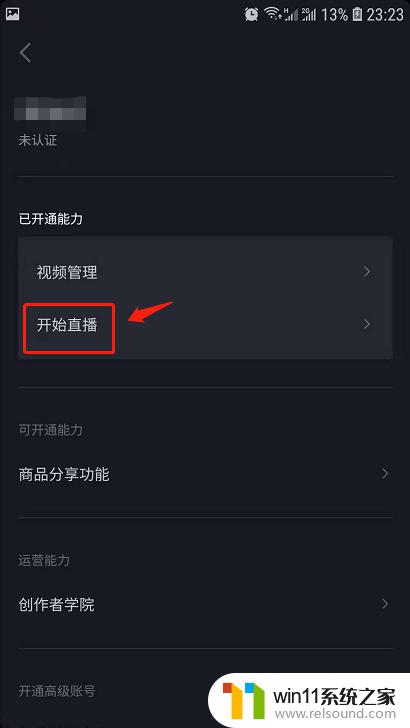
4.在开播模式中选择“游戏直播”,然后点击“开始游戏直播”。
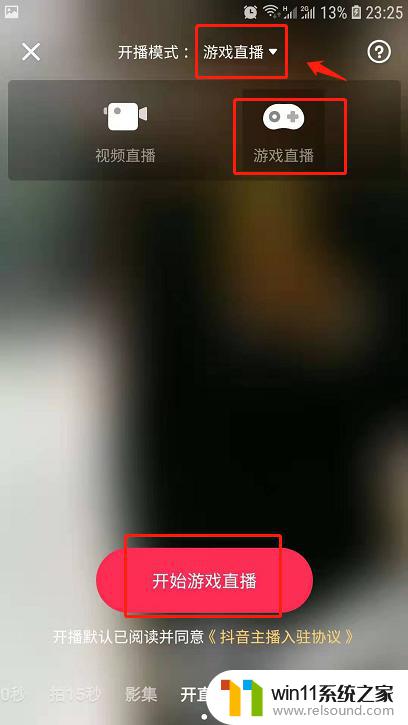
5.复制弹出的推流地址,然后在电脑上安装“抖音直播伴侣”。

6.打开电脑上安装好的抖音直播伴侣,将刚复制的推流地址复制的推流地址填空处。

7.点击抖音直播伴侣右下角的“添加内容”在其中点击“游戏”,在弹出的窗口中选择“捕获特定窗口”。选择电脑上已打开的游戏窗口即可。
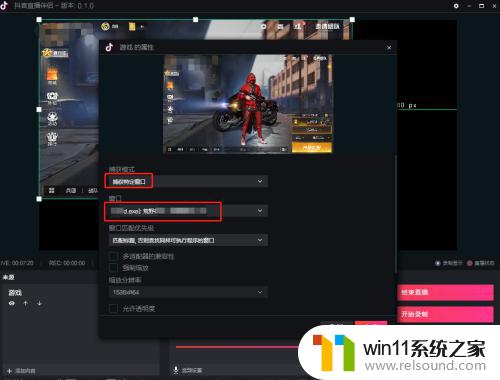
8.设置完成后点击右侧的“开始直播”,即可开始在抖音里直播PC端游戏了。
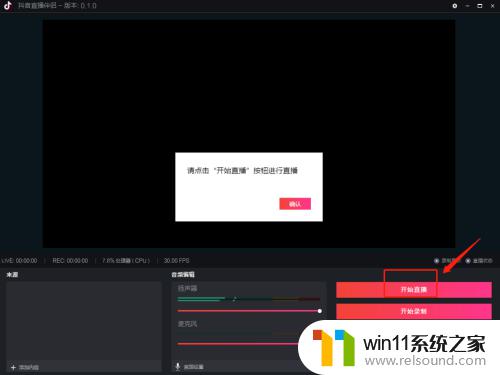
9.直播过程中可在抖音直播伴侣中拖动游戏显示窗口大小。
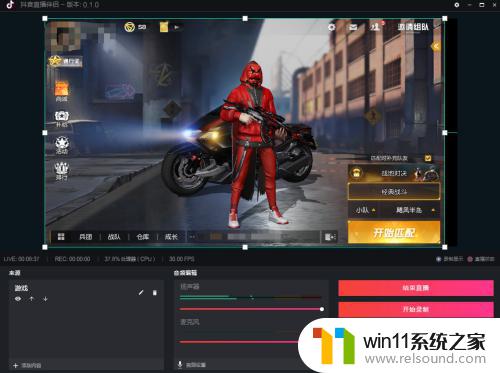
10.在手机抖音中可以查看直播的PC端游戏直播情况。

11.总结
1.首先在手机上打开抖音,点击菜单“我”中右上角的“三横线”图标。
2.在弹出的菜单中点击“创作者服务中心”,进入创作者服务界面。
3.在已开通能力列表下点击“开始直播”,进入直播界面。
4.在开播模式中选择“游戏直播”,然后点击“开始游戏直播”。
5.复制弹出的推流地址,然后在电脑上安装“抖音直播伴侣”。
6.打开电脑上安装好的抖音直播伴侣,将刚复制的推流地址复制的推流地址填空处。
7.点击抖音直播伴侣右下角的“添加内容”在其中点击“游戏”,在弹出的窗口中选择“捕获特定窗口”。选择电脑上已打开的游戏窗口即可。
8.设置完成后点击右侧的“开始直播”,即可开始在抖音里直播PC端游戏了。
9.直播过程中可在抖音直播伴侣中拖动游戏显示窗口大小。
10.在手机抖音中可以查看直播的PC端游戏直播情况。

以上就是抖音电脑游戏直播的开启教程,希望这些内容能帮助到遇到同样情况的朋友们,请参照小编提供的方法进行操作。
抖音电脑游戏直播怎么开教程 抖音PC端游戏直播教程相关教程
- 笔记本电脑播放声音有杂音
- 电脑开机一直准备配置windows怎么办 电脑一直在准备配置windows如何解决
- 电脑配置windows update 一直不动怎么办 电脑配置windows update一直没反应如何解决
- 怎么把一段文字变成声音
- 显示器一直闪屏是什么原因
- 桌面一直显示激活windows怎么关闭 电脑桌面显示激活windows怎么消除
- 微信电脑版文件怎么在电脑上打开
- 华为手机声音变小了怎么恢复
- 电脑上rar文件怎么打开
- windows运行怎么打开 电脑运行在哪里打开
- 电脑备忘录软件怎么下载到桌面
- 任务栏卡了,不能点了
- error no boot disk has been detected
- 怎样把手机投屏到电脑上
- 电脑上谷歌浏览器无法访问此网站
- macbook休眠后黑屏无法唤醒
电脑教程推荐